How to restore data after reinstalling the system? Reinstalling the system will cause the C drive to be formatted and clear all files on the C drive and desktop. Therefore, if you do not pay attention to data backup before reinstalling win10 system, then data loss will occur after reinstalling the system. Today, the editor will tell you about the method of data recovery after reinstalling the system. Let's take a look.
1. Insert the Xiaobai boot USB disk made in advance into the computer, and restart the computer. Press the hotkey quickly and intermittently to enter the quick startup interface (note: the startup hotkey will usually appear below the computer brand logo. There are hints).
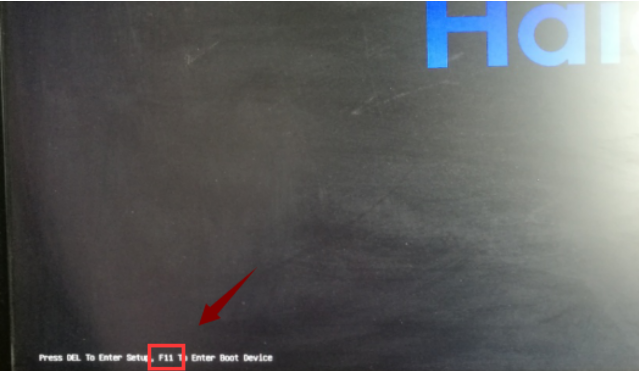
#2. Enter the quick startup interface, use the up and down keys to select the USB disk startup item and press the Enter key to enter the Xiaobai pe selection interface.
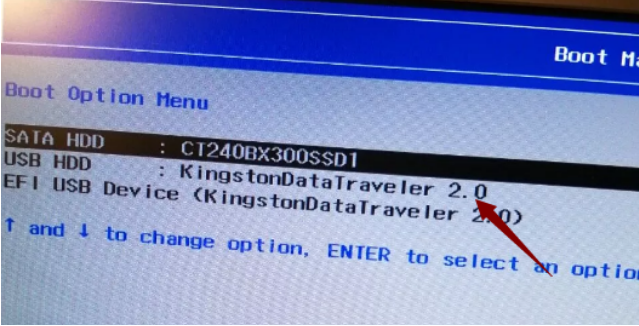
#3. Use the up and down keys to select "Start win10x64PE (more than 2G memory)" and press the Enter key to enter.
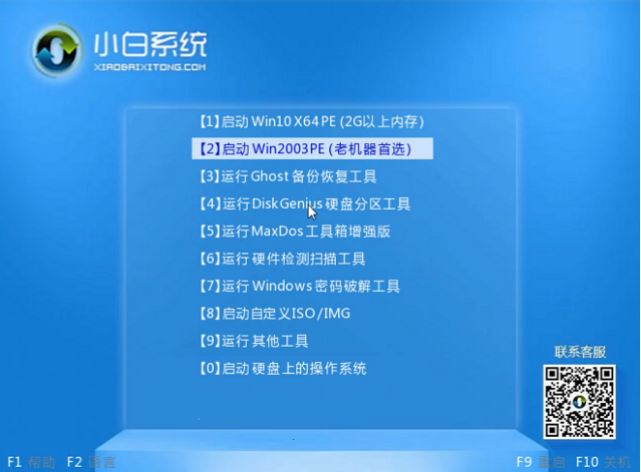
#4. After entering the pe desktop, click to open the "Partition Tool" and next step.

5. Click the "Recover Files" button in the upper left corner of the interface, then click "Recover Files from Entire Partition", click "Select File Type", and then click "Start" That’s it.

#6. After completing the above steps, start data recovery.
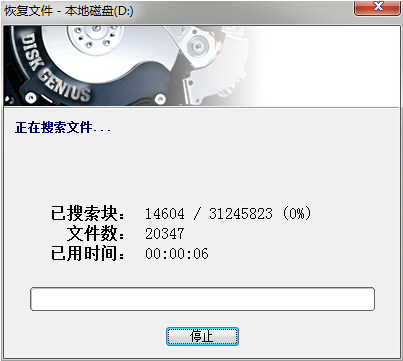
#7. After the scan is completed, find the lost files and then select the files that need to be recovered.
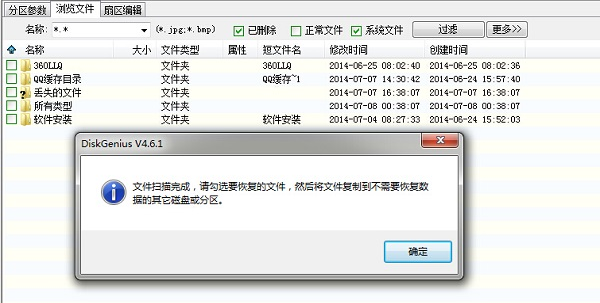
#8. Copy the files that need to be recovered to the location where the data is saved. You can temporarily put them on the desktop for easy search.
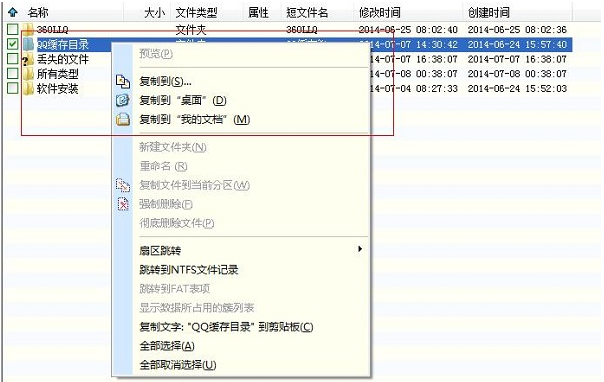
The above is the step-by-step tutorial on data recovery after reinstalling the system. I hope it can help everyone.
The above is the detailed content of Step-by-step tutorial on data recovery after reinstalling the system. For more information, please follow other related articles on the PHP Chinese website!